Rumah >masalah biasa >Bagaimana untuk menyelesaikan masalah apabila memuat turun perisian disekat dalam Windows 10
Bagaimana untuk menyelesaikan masalah apabila memuat turun perisian disekat dalam Windows 10
- 王林ke hadapan
- 2023-07-17 18:33:066974semak imbas
Saya tidak tahu sama ada anda pernah mengalami situasi muat turun sentiasa disekat apabila memuat turun perisian pada sistem win10 Saya percaya ramai rakan beranggapan bahawa perisian itu beracun, malah mungkin juga tetapan berkaitan komputer belum dilaraskan dengan betul. Inilah yang perlu dilakukan Apakah penyelesaian kepada masalah komputer win10 tidak boleh memuat turun perisian.
Pilihan 1: Tetapan Kawalan Akaun Pengguna
1 Buka bar carian di sudut kiri bawah sistem win10, cari [Akaun Pengguna] dan kemudian pilih [Tukar Tetapan Kawalan Akaun Pengguna] untuk masuk.
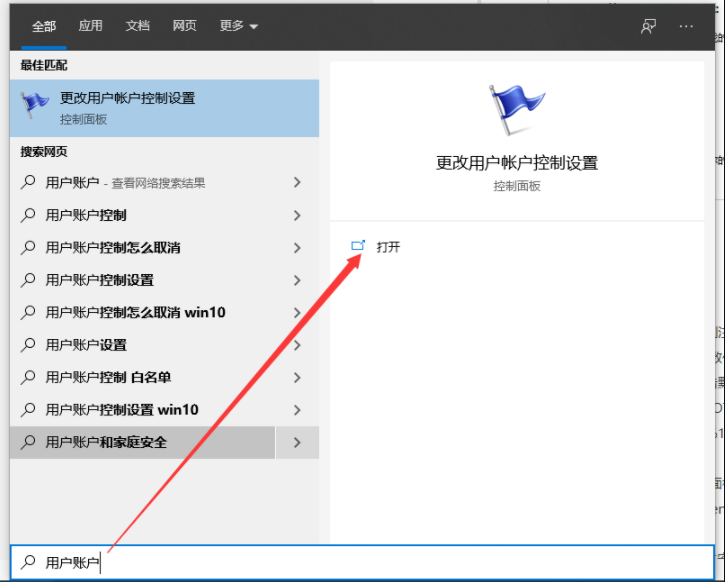
2 Kemudian laraskan julat kawalan kiri untuk tidak memberitahu.
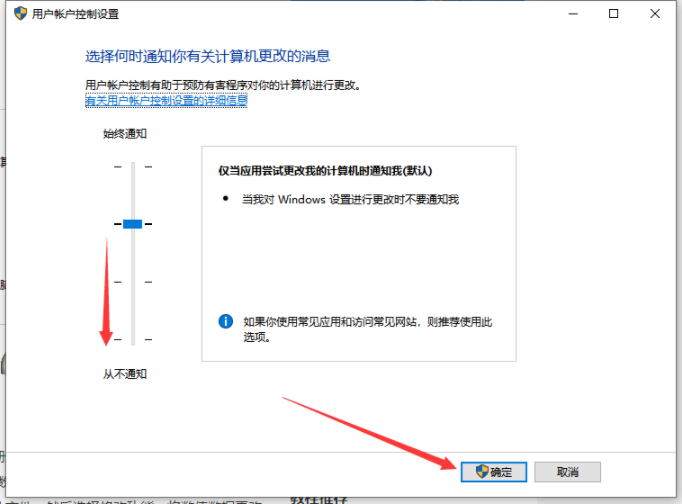
Pilihan 2: Matikan keselamatan Windows Defender
1 Tekan kekunci pintasan win+i pada masa yang sama untuk membuka tetingkap tetapan sistem, dan kemudian pilih [Kemas kini dan Keselamatan].
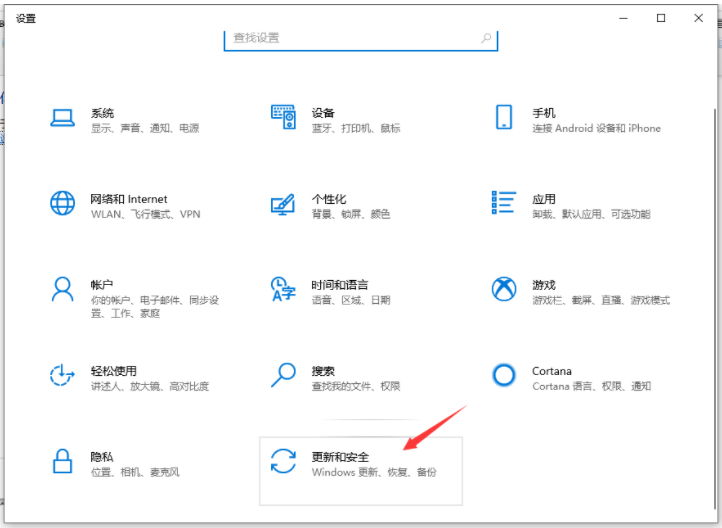
2 Pilih [Pusat Keselamatan Windows] di sebelah kiri dan masukkan [Buka Pusat Keselamatan Windows] di sebelah kanan.
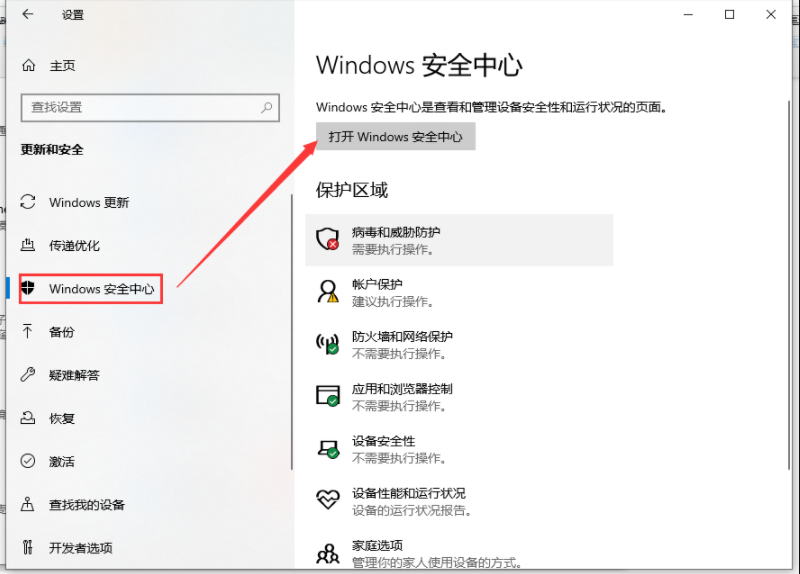
3. Buka tetapan pengurusan di bawah tetapan perlindungan virus dan ancaman.
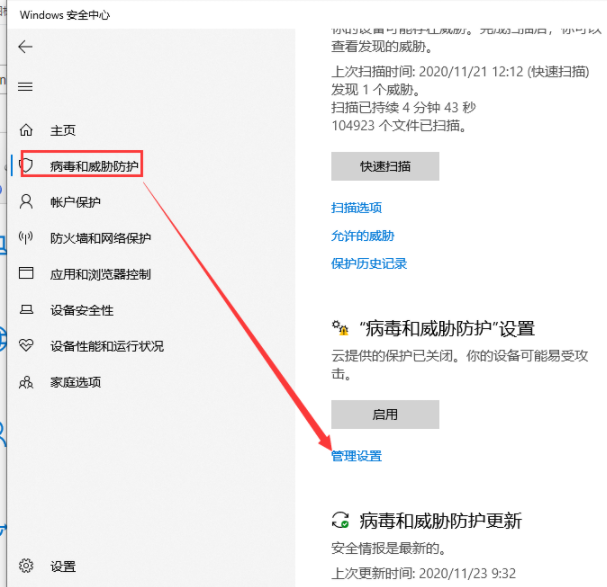
4 Kemudian matikan semua yang di sebelah kanan yang terbuka. .
Atas ialah kandungan terperinci Bagaimana untuk menyelesaikan masalah apabila memuat turun perisian disekat dalam Windows 10. Untuk maklumat lanjut, sila ikut artikel berkaitan lain di laman web China PHP!
Artikel berkaitan
Lihat lagi- Microsoft mengeluarkan apl perakam suara baharu untuk Windows 11 Insiders
- 4 pembetulan akan digunakan jika komputer dimatikan semasa imbasan virus
- Di mana untuk memohon penutupan kedai Kuaishou?
- Alat dengar AR/VR Apple yang akan datang akan menampilkan tiga paparan
- Tutorial muat turun dan pemasangan sistem versi tulen deepin win7 terbaru 2021

